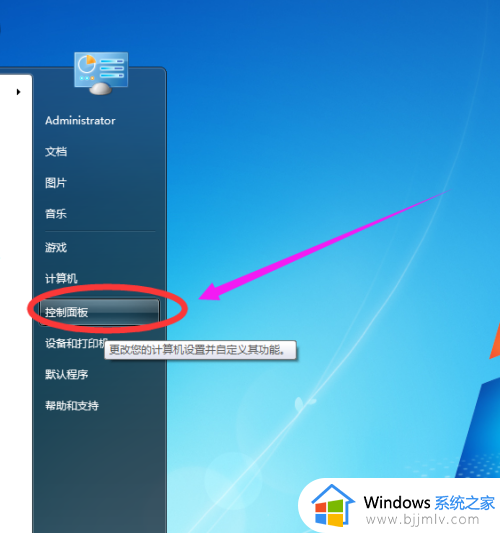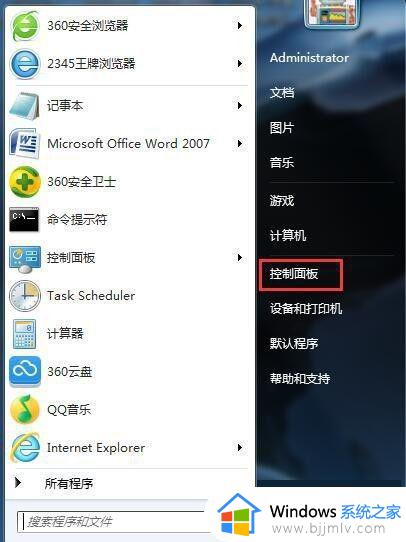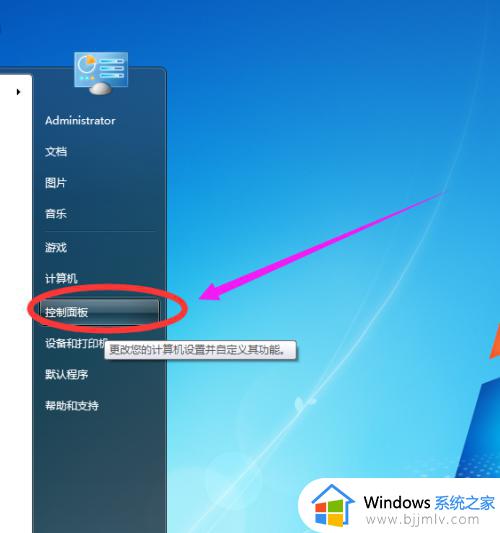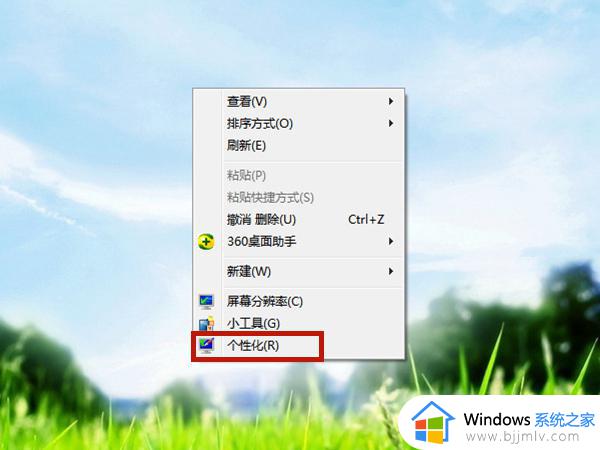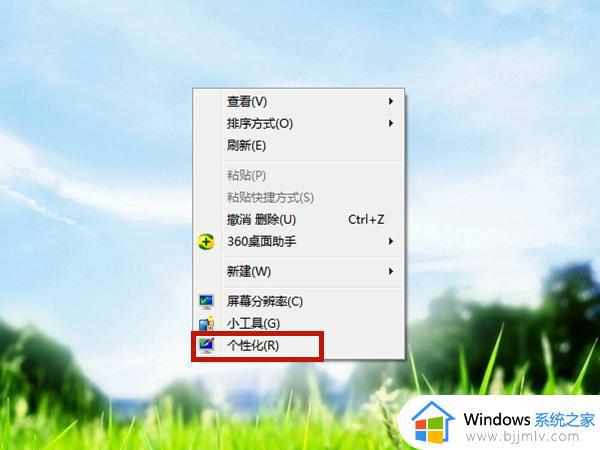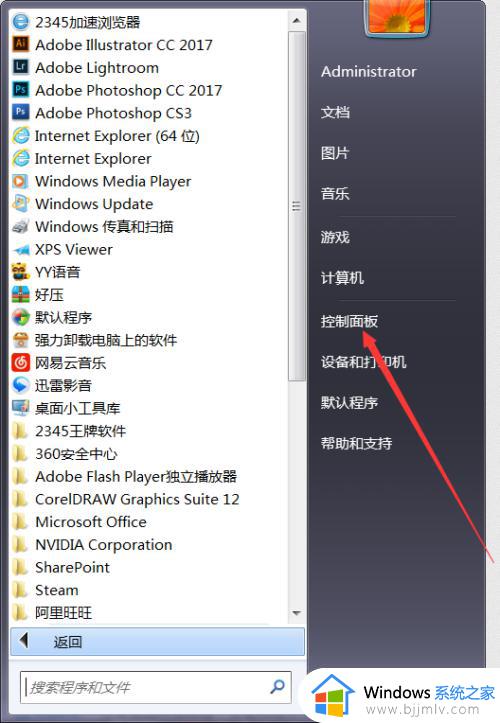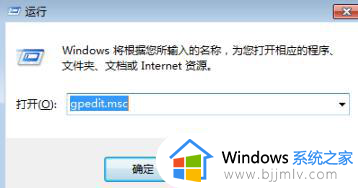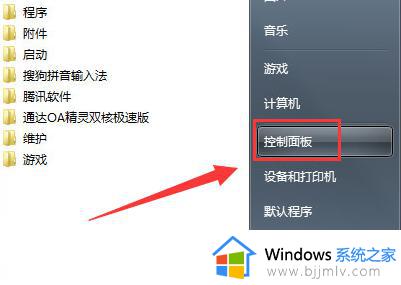win7哪里设置休眠时间 win7休眠时间如何设置
更新时间:2023-08-04 11:27:35作者:skai
相信大家在使用win7电脑的时候,都会遇到一些事情需要离开一会电脑,但是又不想电脑进行休眠状态的情况吧,这个时候我们就需要去设置一下休眠时间了,将这个时间进行延长了,那么win7哪里设置休眠时间呢?接下来小编就教给大家win7休眠时间如何设置,一起来看看吧,希望对你有帮助。
具体方法:
1、首先在电脑上打开“控制面板”。
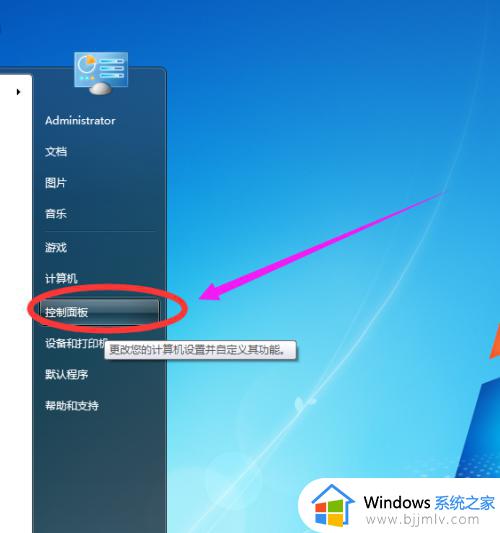
2、在“控制面板”窗口中,点击“硬件和声音”选项。
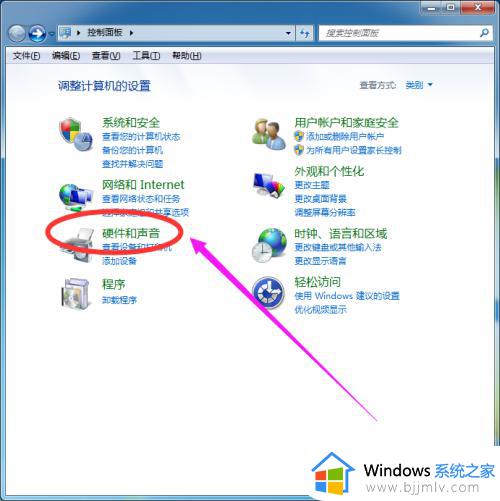
3、在“硬件和声音”窗口中,点击“电源选项”。
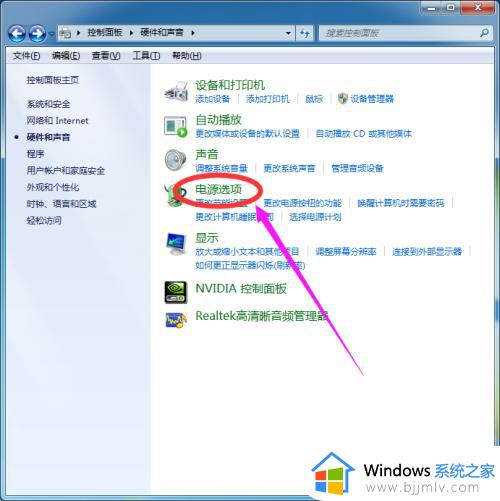
4、在“电源选项”窗口中,点击右边的“更改计划设置”。
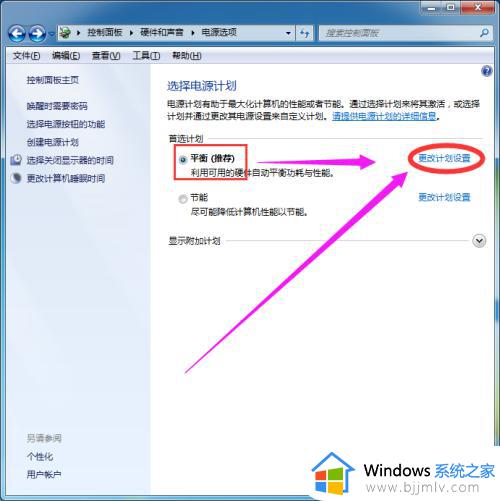
5、在“更改计划设置”窗口中,设置想要的休眠时间。
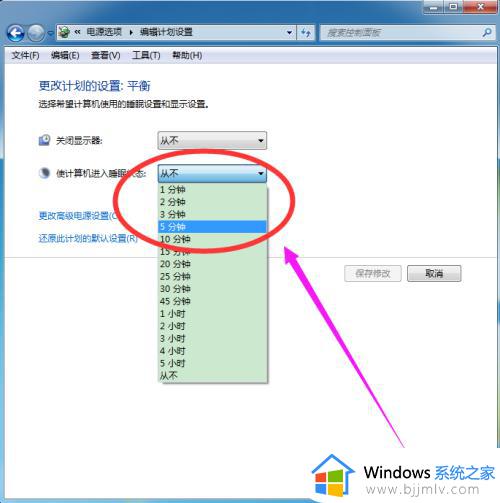
6、最后点击下面的“保存修改”按钮即可。
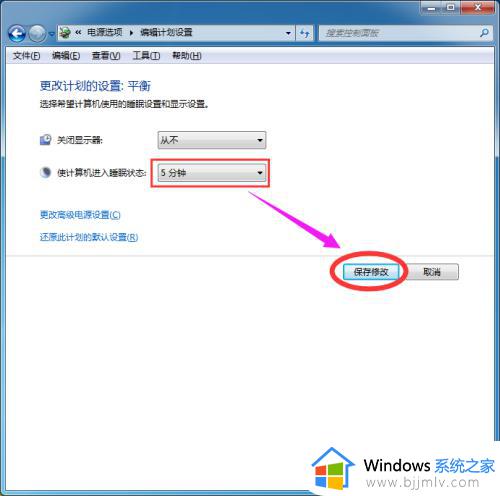
以上全部内容就是小编带给大家的win7休眠时间设置方法详细内容分享啦,小伙伴们如果你们也有需要的话可以参照小编的方法进行操作,希望小编的内容对你们有所帮助。